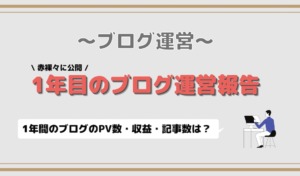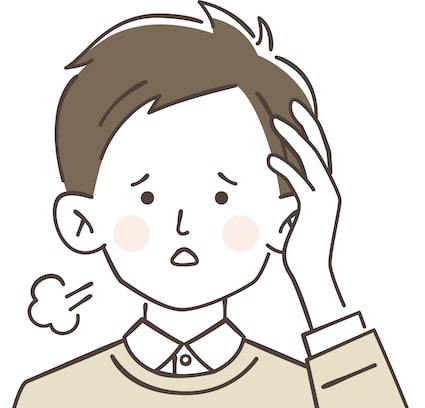
ブログのアイキャッチ画像の作り方がわからない…
アイキャッチ画像やサムネイルは読者を記事に惹きつけるために非常に重要ですが、最初は作り方がイマイチ分からないですよね。そんな方におすすめなのがCanvaというアプリです。
Canvaでは様々なサイズの画像を簡単に作成することができます。基本的に無料で利用することができるアプリです。
こちらの記事では、アイキャッチ画像の作成におすすめな『Canva』の使い方をご紹介しています。
自分だけのアイキャッチ画像を作成してブログを今以上におしゃれにしたい方は是非こちらの記事を参考にして使用してみてください。
◆次の方におすすめの記事です。
- アイキャッチ画像の作り方を知りたい方
- Canvaの使い方を知りたい方
- これからブログを始めようという方
『Canva』とは?
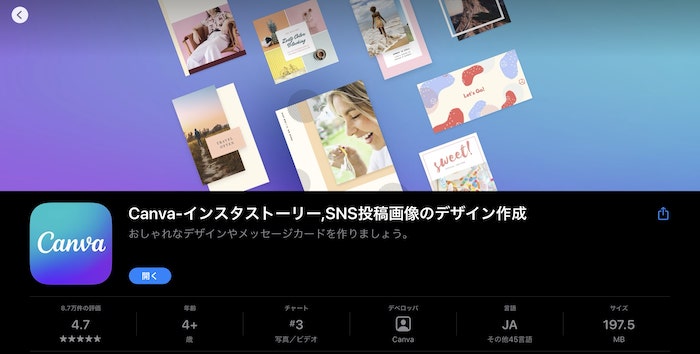
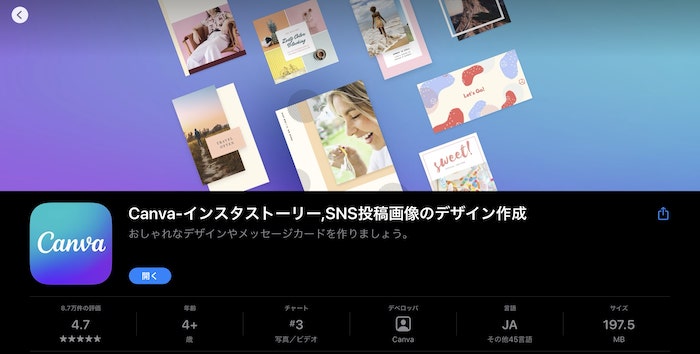
CanvaはTwitterやInstagram、Youtubeなどに使える画像を簡単に作成することができるアプリです。SNS用の画像の他に、名刺やチラシ、メニュー表などといった幅広いデザインを取り扱っています。
数多くのテンプレートや画像、イラストを無料で利用することができ、お好みの画像を作成できます。
Canvaは基本的には無料で利用することができますが、Canva Proでは年12,000円で5人まで無料版よりも数多くの素材を利用することができます。



無料版でも十分に使えるので、初めは無料版で作ってみましょう!
アイキャッチ画像の作り方
ここからは実際のアイキャッチ画像の作り方を写真とともに解説していきます。写真はipadでCanvaを使用した時のものとなっています。
① デザインを選ぶ
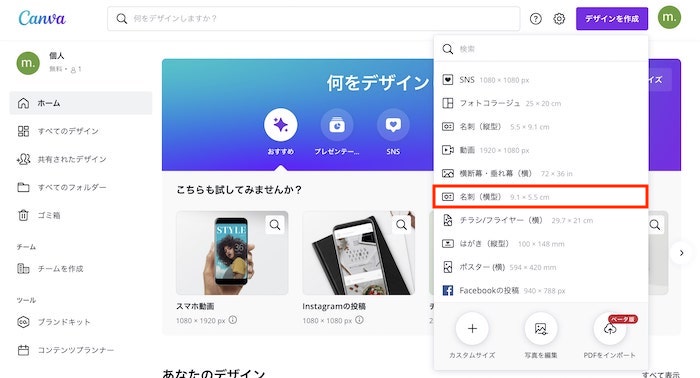
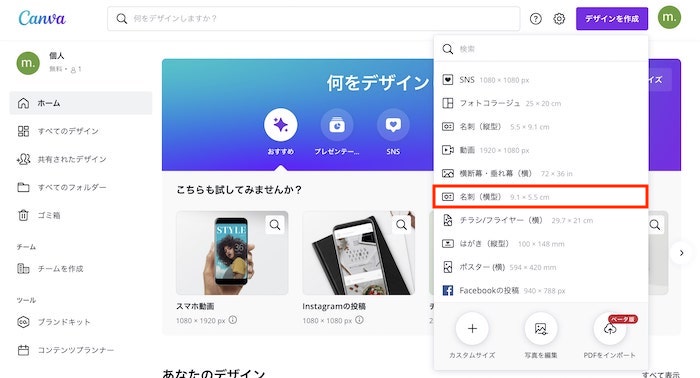
まずはCanvaのアプリを開いて右上の「デザインを作成」から『名刺(横型)』を選びます。
デザインは名刺でなく、『Twiterヘッダー』や『ブログバナー』でも大丈夫です。細かいサイズの違いなので自分の好みに合うサイズのものを選択しましょう。
こちらの記事では『名刺(横型)』のデザインを使用したアイキャッチ画像の作成をご紹介します。
② テンプレートを選ぶ
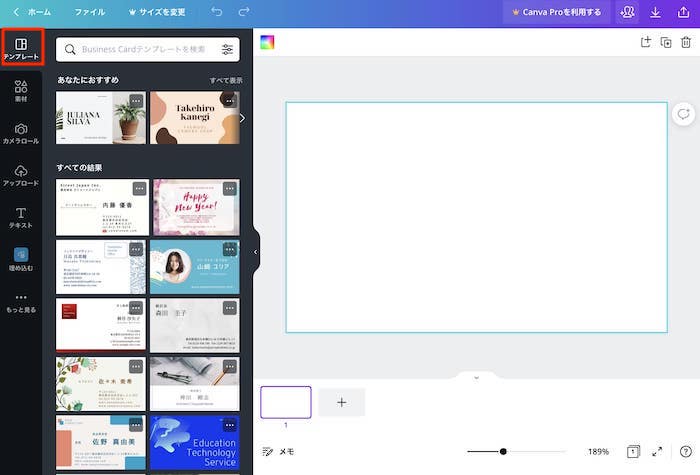
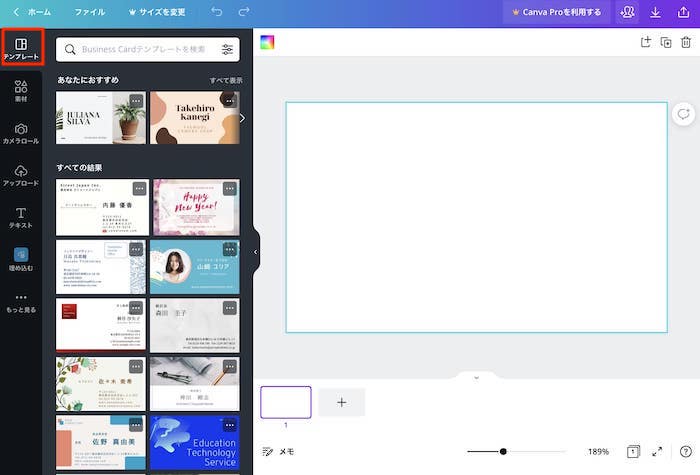
テンプレートを使用する場合は、まず初めにテンプレートを選択しましょう。Canvaは非常にたくさんのテンプレートを取り扱っています。
自分のイメージと最も合うものを探して選択しましょう。完全にイメージと合わなくても細かい部分は自分で修正していくことができます。
背景色も簡単に変えれるので、テンプレートを選んで色を変えるというのも一つの使い方です。
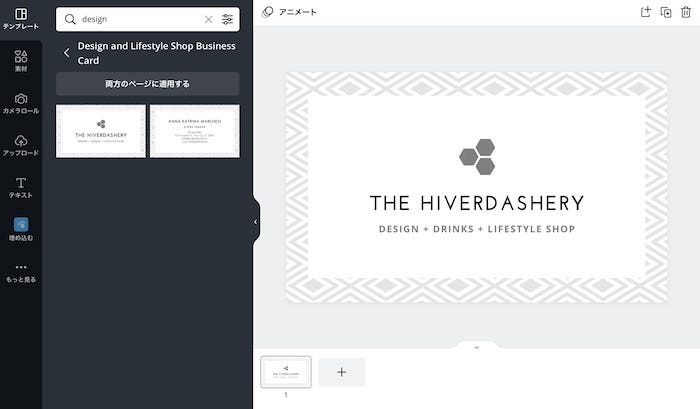
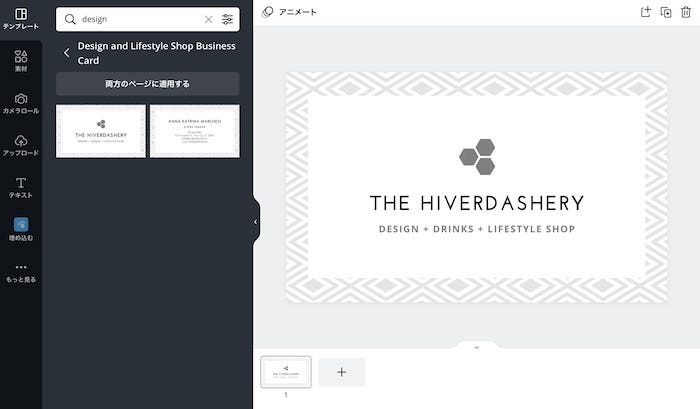
テンプレートは検索することもできるので、画像の内容に合致したデザインを検索して探すこともできます。
「テンプレートの数が多すぎて選べない!」という方は検索機能を使って候補を絞ってみると良いかもしれません。



今回はこのテンプレートの外枠を使用します!
③ アプリ内の素材を使う
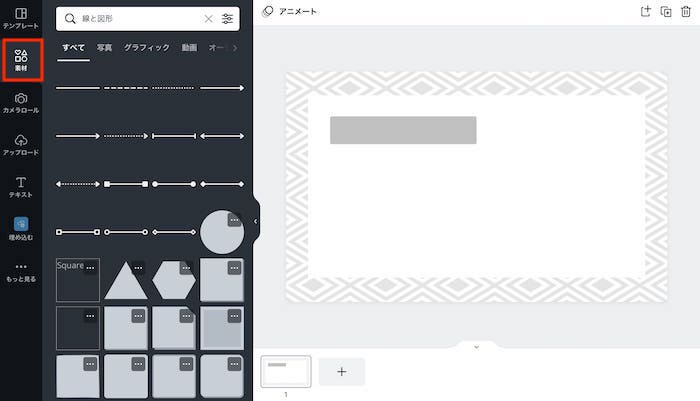
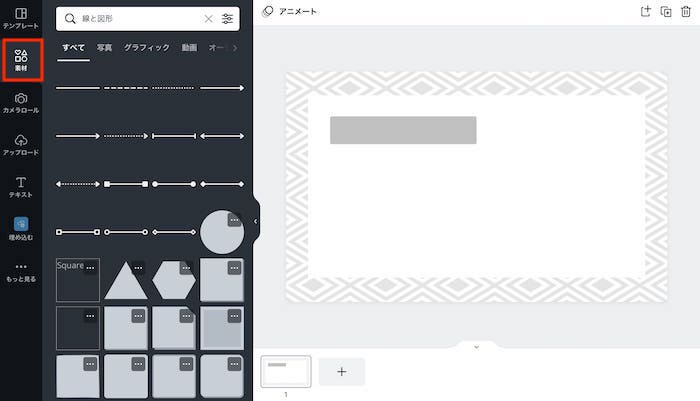
Canvaの「素材」には図形やイラスト、画像が用意されています。この豊富な素材を用いてアイキャッチ画像を装飾していきましょう。
素材の中にはアニメーション付きのものもあるので、Canvaでは簡単な動画も作成することができます。
Canvaの豊富な素材こそがこのアプリの1番の魅力だと感じています。
④ テキストを入力する
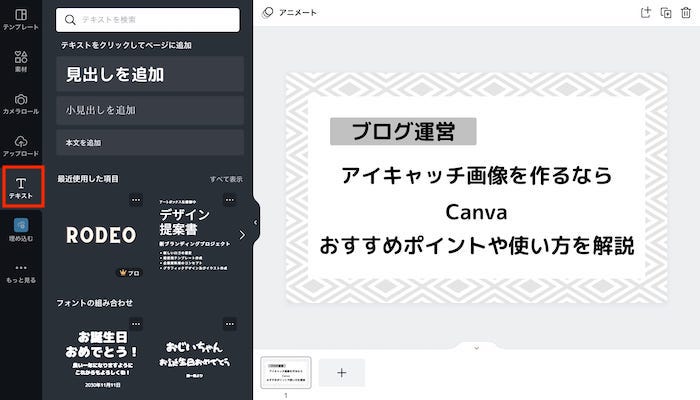
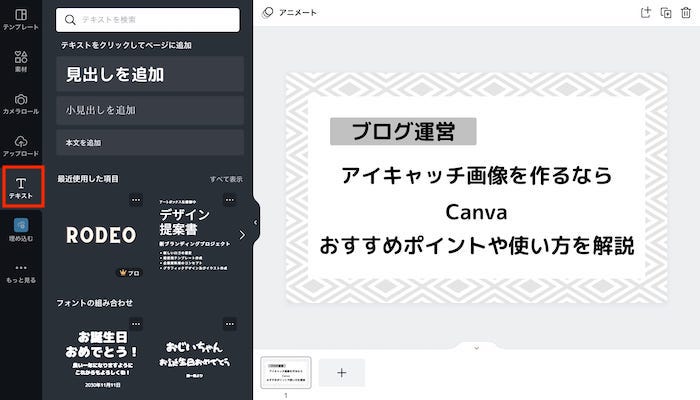
「テキスト」から文字を入力していきましょう。フォントの種類も豊富で、自分のデザインに適したものを選ぶことができます。
フォントが組み合わさったテンプレートも用意されていますので、デザインの参考にもすることができます。
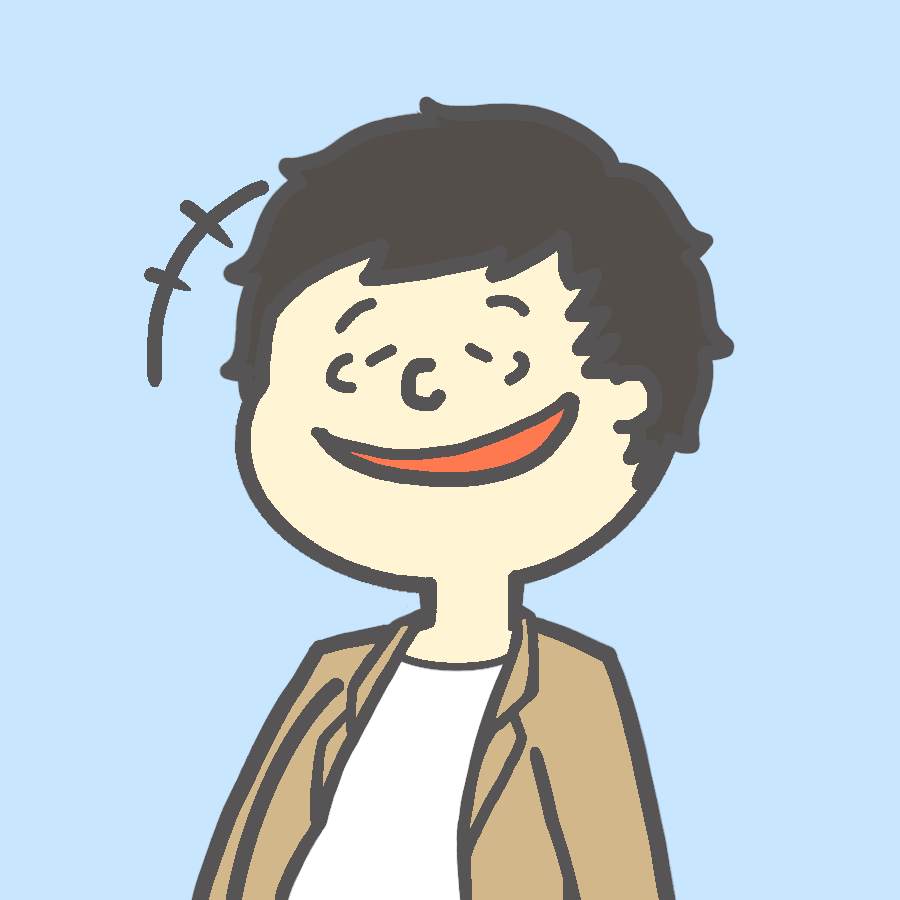
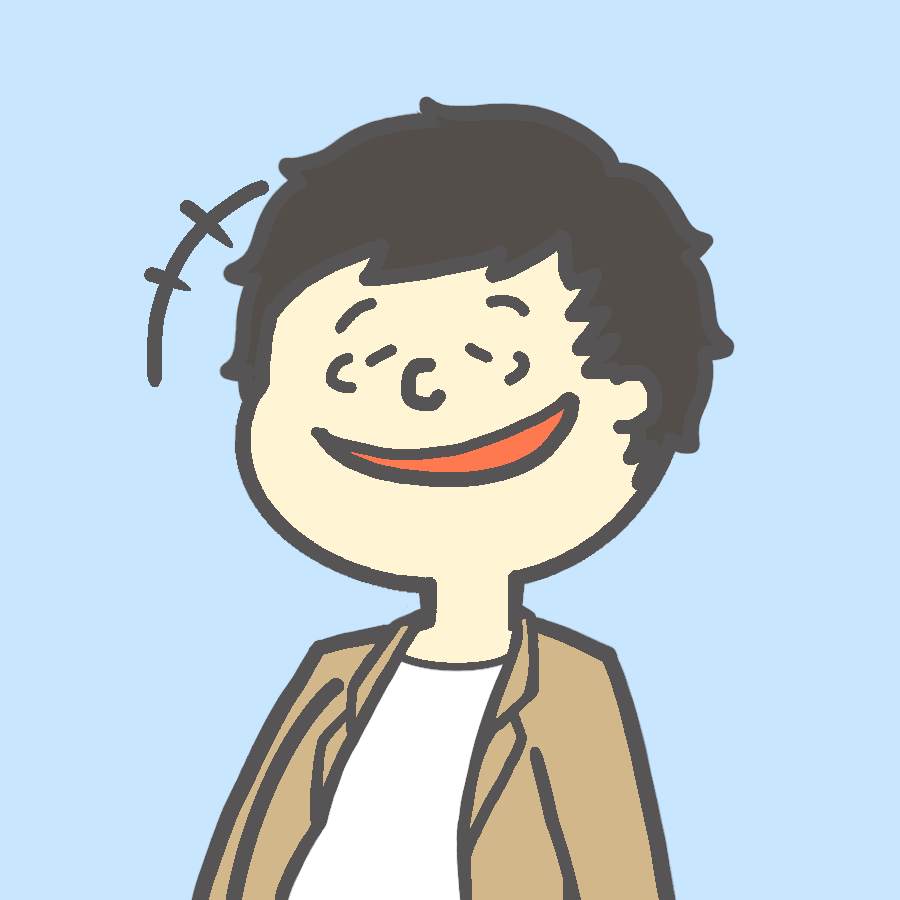
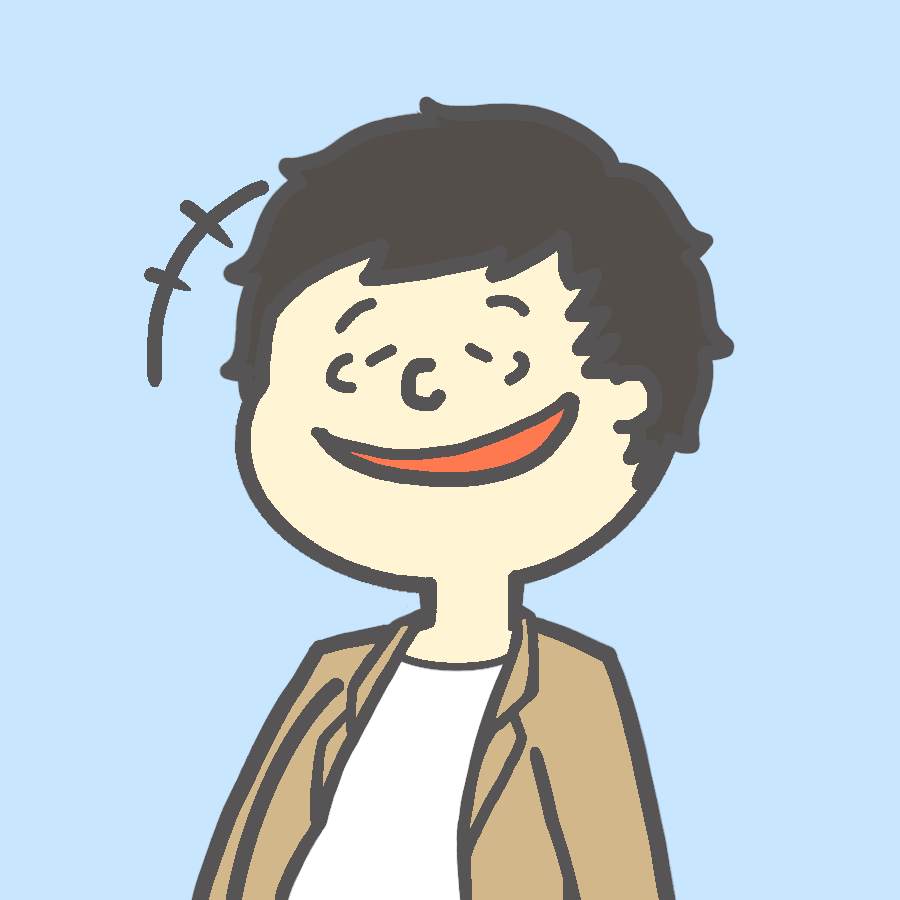
とりあえず文字を打ち込んで、後から編集していくのがおすすめです!
⑤ 文字を装飾する
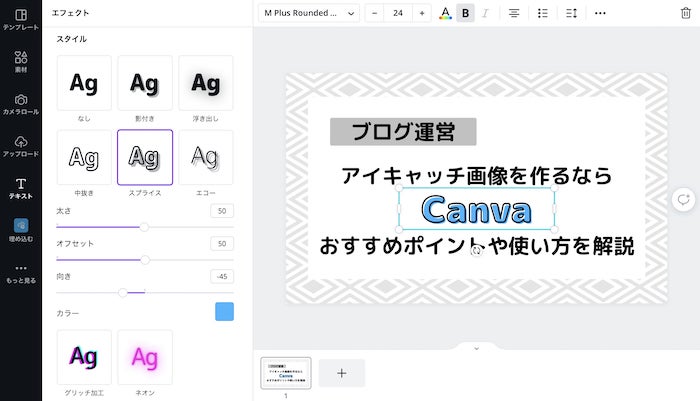
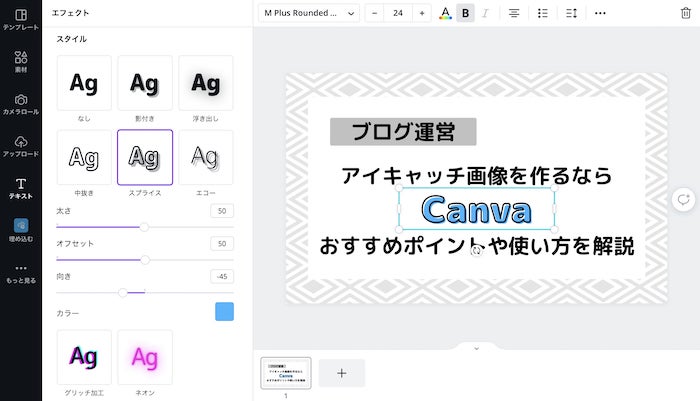
テキストの入力が完了したら、強調したい文字を装飾していきましょう。
Canvaでは文字の色や大きさを変えられるのはもちろん、様々なエフェクトが用意されており、文字を簡単に装飾することができます。
その記事のメインの内容を示す文字がしっかりと目立つように装飾していきましょう。
⑥ 画像をアップロードして使う
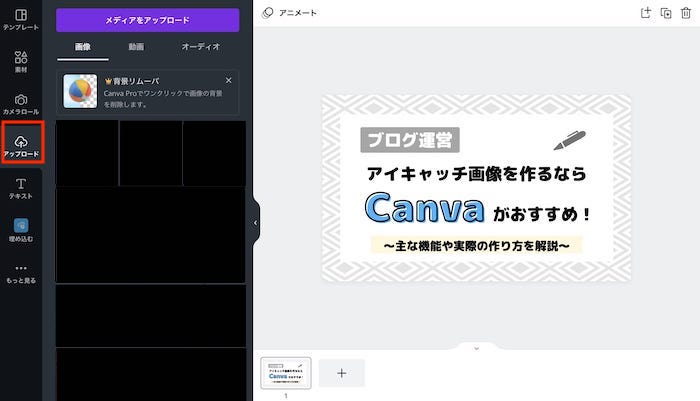
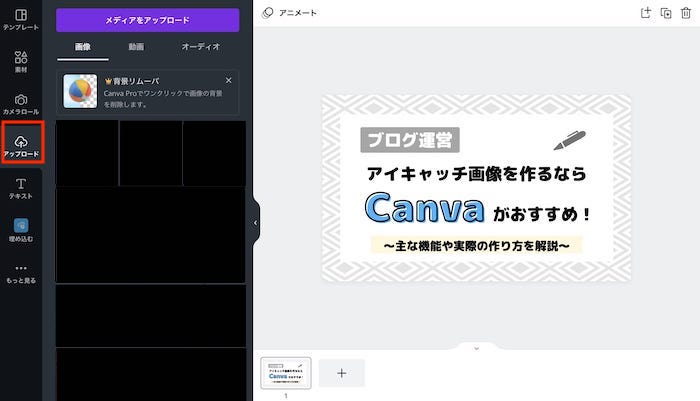
今回は使用しませんでしたが、自分の写真や画像をアップロードして画像内に組み込むことも可能です。
その場合はメニューの「アップロード」もしくは「カメラロール」から該当の画像を選択してアップロードすれば簡単に画像を貼り付けすることができます。



写真を背景にしてアイキャッチを作成することもよくあります!
⑦ 画像を保存する
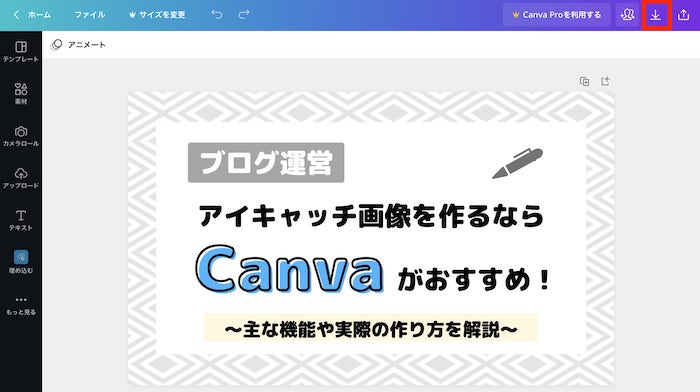
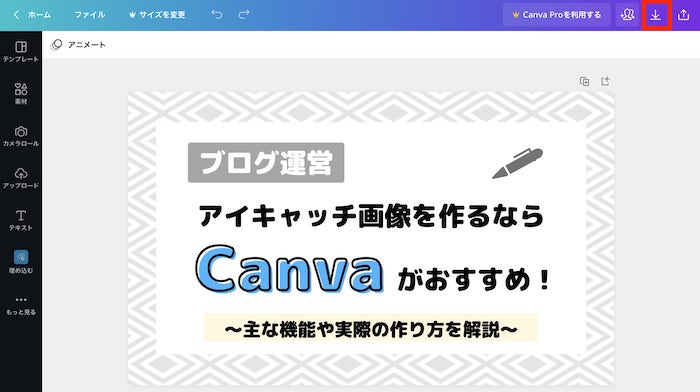
完成したら右上の画像を保存するボタンを押して保存しましょう。するとスマホやタブレット内に作成した画像が保存されているはずです。
難しそうなアイキャッチ画像作りもCanvaを使用すれば10分程度で作成することができます(このクオリティなら…)。
アイキャッチ作りで困っている方なら、とりあえず一回このアプリを利用してみることをおすすめします!
【結論】アイキャッチ画像を作るならCanvaがおすすめ!
以上、アイキャッチ画像の作成におすすめな『Canva』の使い方のご紹介でした。このように非常に簡単にアイキャッチ画像を作成することができます。
テンプレートやイラストなどをアプリ上で検索してすぐに使用できるのは非常に便利であり、ブログ運営で最も愛用しているアプリです。当ブログのアイキャッチ画像は全てCanvaで作成されています。
ブログ初心者の方、今後ブログを初めてみたいという方は是非Canvaを利用しておしゃれなアイキャッチ画像を作ってみてください。
最後までお読みいただきありがとうございました。